كيفية استيراد وتصدير قنوات RSS في Outlook؟
هل قمت بتجميع مجموعة متنوعة من قنوات RSS في Microsoft Outlook على مر الزمن، والآن تحتاج إلى نقلها إلى جهاز كمبيوتر جديد؟ إضافة كل قناة RSS يدويًا مرة أخرى يمكن أن تكون عملية مملة وتستغرق وقتًا طويلاً. لحسن الحظ، يوفر Outlook طريقة سريعة وفعالة لاستيراد وتصدير قنوات RSS الخاصة بك. ستعلمك هذه الدليل كيفية نقل قنوات RSS بسهولة إلى جهاز جديد، مما يوفر لك الوقت والجهد.
تصدير قنوات RSS من Microsoft Outlook
استيراد قنوات RSS من Microsoft Outlook
تصدير قنوات RSS من Microsoft Outlook
يتيح لك Microsoft Outlook تصدير قنوات RSS كملف .opml، مما يسمح لك بمشاركته مع الآخرين أو نسخه بسهولة.
الخطوة 1: افتح مربع الحوار استيراد وتصدير:
انقر على "ملف" > "فتح وتصدير" > "استيراد/تصدير".
الخطوة 2: في مربع حوار معالج الاستيراد والتصدير، يرجى تحديد وتسليط الضوء على "تصدير قنوات RSS إلى ملف OPML"، ثم انقر على زر "التالي".
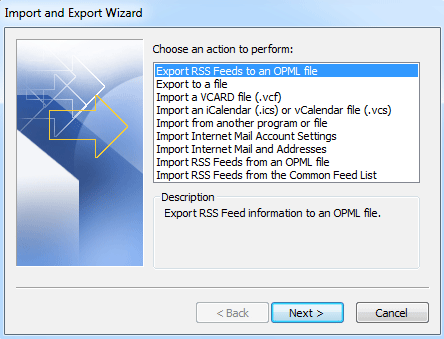
الخطوة 3: في مربع حوار التصدير إلى ملف OPML، انقر على زر "تحديد الكل" لاختيار جميع قنوات RSS، ثم انقر على زر "التالي".
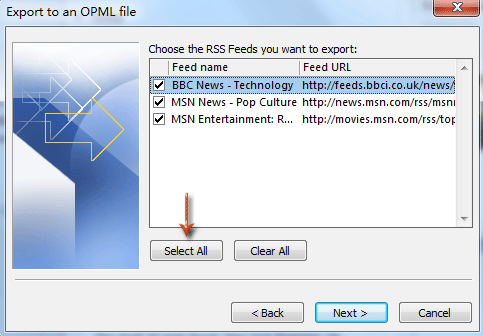
الخطوة 4: في مربع حوار التصدير إلى ملف OPML، انقر على زر "استعراض".

الخطوة 5: في مربع حوار "ملف OPML"،
- افتح المجلد الذي ستقوم بحفظ ملف OPML الخاص بقنوات RSS المصدرة فيه.
- اكتب اسمًا لقنوات RSS المصدرة في مربع "اسم الملف:".
- انقر على زر "حفظ".
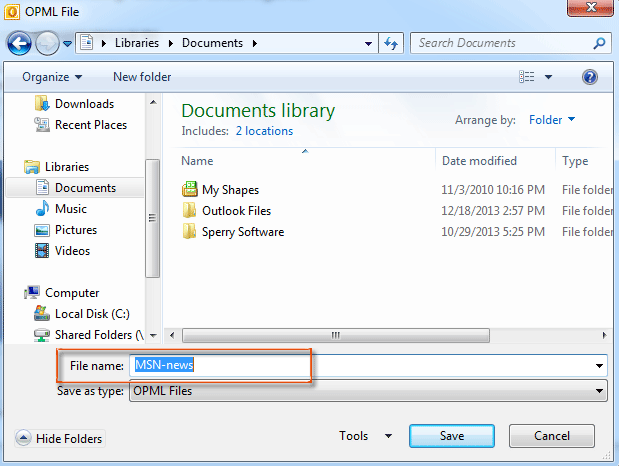
الخطوة 6: انقر على زر "التالي".
ثم ستجد ملف .opml في المجلد المحدد الذي فتحته في الخطوة 5.
مساعد البريد الإلكتروني الذكي في Outlook: ردود أذكى، تواصل أوضح (سحر بنقرة واحدة!) مجانًا
قم بتبسيط مهام Outlook اليومية باستخدام مساعد البريد الإلكتروني الذكي من أدوات Kutools لـ Outlook. هذا الأداة القوية تتعلم من رسائل البريد الإلكتروني السابقة لتقدم ردودًا ذكية ودقيقة، تحسين محتوى البريد الإلكتروني، وتساعدك على صياغة وتحسين الرسائل بسهولة.

هذه الميزة تدعم:
- ردود ذكية: احصل على ردود مصممة من محادثاتك السابقة - مخصصة، دقيقة وجاهزة للإرسال.
- تحسين المحتوى: قم بتحسين نصوص البريد الإلكتروني تلقائيًا لتحقيق الوضوح والتأثير.
- الكتابة السهلة: فقط قدم الكلمات المفتاحية، ودع الذكاء الاصطناعي يتولى الباقي، مع أساليب كتابة متعددة.
- التوسعات الذكية: قم بتوسيع أفكارك باقتراحات تعتمد على السياق.
- الملخصات: احصل على ملخصات مختصرة للرسائل الطويلة فورًا.
- التواصل العالمي: قم بترجمة رسائل البريد الإلكتروني إلى أي لغة بسهولة.
هذه الميزة تدعم:
- ردود البريد الإلكتروني الذكية
- المحتوى المُحسّن
- المسودات المستندة إلى الكلمات المفتاحية
- التوسع الذكي للمحتوى
- تلخيص البريد الإلكتروني
- الترجمة متعددة اللغات
الأفضل من كل هذا، هذه الميزة مجانية تمامًا للأبد! لا تنتظر—حمّل مساعد البريد الإلكتروني الذكي الآن واستمتع
استيراد قنوات RSS إلى Microsoft Outlook
سيأخذك هذا القسم خلال عملية استيراد قنوات RSS من ملف .opml إلى Microsoft Outlook. يرجى اتباع الخطوات التالية:
الخطوة 1: افتح مربع الحوار استيراد وتصدير:
انقر على "ملف" > "فتح وتصدير" > "استيراد/تصدير".
الخطوة 2: في مربع حوار معالج الاستيراد والتصدير، حدد "استيراد قنوات RSS من ملف OPML"، ثم انقر على زر "التالي".

الخطوة 3: في مربع حوار استيراد ملف OPML، انقر على زر "استعراض".

الخطوة 4: في مربع حوار "ملف OPML"، ابحث أولاً عن ملف .opml وحدده، ثم انقر على زر "فتح".
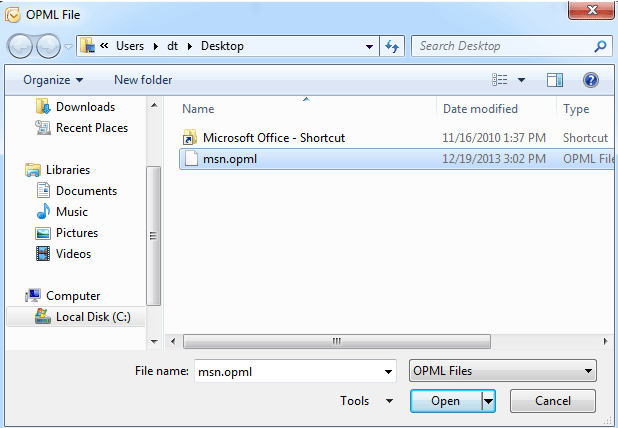
الخطوة 5: انقر على زر "التالي" في مربع حوار استيراد ملف OPML.
الخطوة 6: بعد ذلك، في مربع حوار استيراد ملف OPML الجديد، انقر على زر "تحديد الكل" لاختيار جميع قنوات RSS للاستيراد، ثم انقر على زر "التالي".

الخطوة 7: انقر على زر "إنهاء".
ثم يتم استيراد جميع قنوات RSS المحددة إلى Microsoft Outlook في غضون دقيقة.
المقالة ذات الصلة
كيفية إضافة وإزالة قنوات RSS في Outlook؟
أفضل أدوات تعزيز الإنتاجية في المكتب
خبر عاجل: Kutools لـ Outlook يطلق إصدارًا مجانيًا!
جرب الإصدار الجديد كليًا من Kutools لـ Outlook مع أكثر من100 ميزة مذهلة! انقر لتنزيل الآن!
📧 أتمتة البريد الإلكتروني: الرد التلقائي (متوفر لـ POP وIMAP) / جدولة إرسال البريد الإلكتروني / نسخة تلقائية/مخفية بناءً على القاعدة عند إرسال البريد / التحويل التلقائي (قاعدة متقدمة) / إضافة التحية تلقائيًا / تقسيم تلقائي لرسائل البريد الإلكتروني متعددة المستلمين إلى رسائل فردية ...
📨 إدارة البريد الإلكتروني: استدعاء البريد الإلكتروني / حظر رسائل التصيد بناءً على الموضوعات أو أخرى / حذف البريد الإلكتروني المكرر / البحث المتقدم / تنظيم المجلدات ...
📁 إعدادات المرفقات الاحترافية: حفظ دفعة / فصل دفعة / ضغط دفعة / حفظ تلقائي / تفصيل تلقائي / ضغط تلقائي ...
🌟 جمالية الواجهة: 😊 المزيد من الرموز التعبيرية الجميلة والرائعة / تذكيرك عند وصول رسائل البريد الهامة / تصغير Outlook بدلًا من الإغلاق ...
👍 ميزات بنقرة واحدة: الرد على الجميع مع المرفقات / البريد الإلكتروني المضاد للتصيد / 🕘 عرض المنطقة الزمنية للمرسل ...
👩🏼🤝👩🏻 جهات الاتصال والتقويم: إضافة دفعة لجهات الاتصال من البريد الإلكتروني المحدد / تقسيم مجموعة جهات الاتصال إلى مجموعات فردية / إزالة تذكير عيد الميلاد ...
استخدم Kutools بلغتك المفضلة – يدعم الإنجليزية والإسبانية والألمانية والفرنسية والصينية وأكثر من40 لغة أخرى!
افتح Kutools لـ Outlook فورًا بنقرة واحدة. لا تنتظر، قم بالتنزيل الآن وارتقِ بإنتاجيتك!


🚀 تنزيل بنقرة واحدة — احصل على جميع إضافات Office
موصى به بقوة: Kutools لـ Office (خمسة في واحد)
بنقرة واحدة يمكنك تنزيل خمسة برامج تثبيت مرة واحدة — Kutools لـ Excel وOutlook وWord وPowerPoint وOffice Tab Pro. انقر لتنزيل الآن!
- ✅ سهولة بنقرة واحدة: قم بتنزيل جميع حزم التثبيت الخمسة دفعة واحدة.
- 🚀 جاهز لأي مهمة في Office: ثبّت الإضافات التي تحتاجها وقتما تشاء.
- 🧰 يتضمن: Kutools لـ Excel / Kutools لـ Outlook / Kutools لـ Word / Office Tab Pro / Kutools لـ PowerPoint